CI/CD 9. CentOS7 Sonarqube(소나큐브) 설치

해당 포스팅은 https://zunoxi.tistory.com/103?category=950188 으로 이전되었습니다.
<!– Wrapper Started as Console wrapper | Launching a JVM… jvm 1 | Wrapper (Version 3.2.3) http://wrapper.tanukisoftware.org jvm 1 | Copyright 1999-2006 Tanuki Software, Inc. All Rights Reserved. jvm 1 | jvm 1 | jvm 1 | WrapperSimpleApp: Encountered an error running main: java.lang.IllegalStateException: SonarQube requires Java 11 to run jvm 1 | java.lang.IllegalStateException: SonarQube requires Java 11 to run jvm 1 | at com.google.common.base.Preconditions.checkState(Preconditions.java:173) jvm 1 | at org.sonar.application.App.checkJavaVersion(App.java:92) jvm 1 | at org.sonar.application.App.start(App.java:57) jvm 1 | at org.sonar.application.App.main(App.java:96) jvm 1 | at sun.reflect.NativeMethodAccessorImpl.invoke0(Native Method) jvm 1 | at sun.reflect.NativeMethodAccessorImpl.invoke(NativeMethodAccessorImpl.java:62) jvm 1 | at sun.reflect.DelegatingMethodAccessorImpl.invoke(DelegatingMethodAccessorImpl.java:43) jvm 1 | at java.lang.reflect.Method.invoke(Method.java:498) jvm 1 | at org.tanukisoftware.wrapper.WrapperSimpleApp.run(WrapperSimpleApp.java:240) jvm 1 | at java.lang.Thread.run(Thread.java:748) wrapper | <– Wrapper Stopped
<br>
이는 OS에 java11 버전도 설치하고 해당 JAVA_HOME으로 sonarqube 설정 경로를 잡아줘도 무방하겠지만, 혹시라도 jenkins의 연동과의 문제점이 생길까봐 1.8을 지원하는 soanrqube 7.2 버전을 설치했다. (현재 Sonarqube 7.9 version이 LTS 버전임은 참고) 여러개의 JAVA를 설치하고 경로를 확인하는 것은 [링크](https://jeanette.tistory.com/82)의 포스팅을 참고하면 될 것 같다. 설치를 완료한 시점 필자의 설치환경은 다음과 같다.
- `Server` : CentOS 7 [CentOS Linux release 7.9.2009 (Core)]
- `Jave version` : openjdk version "1.8.0_292"
- `Sonarqube version` : sonarqube 7.2 ver
- `DB version` : PostgreSQL 9.6 ver (mysql 5.7 호환되는것 확인)
<br>
<span style="color:red">※</span> 필자는 root로 접근해서 작업했다. root 권한이 없는 경우 모든 명령어 앞에 sudo 를 붙이고 작업하는것을 추천한다.
<br>
---
### **3. JAVA 설치**
<br>
필자는 앞서 언급했던것처럼 Jenkins 설치 시 java 1.8 버전으로 자바를 설치했다. 주 업무 환경에서 java 1.8 버전을 사용하고 있기때문인데, 설치방법은 아래와 같다.
<br>
> yum 패키지 업데이트
yum update
<br>
> yum으로 설치 할 수 있는 openjdk 목록 확인
```java
yum list java*jdk-devel

다음과 같이 확인되며 필자는 테스트를 위해 8버전과 11버전을 모두 설치한 것으로 확인된다.
1.8 버전만 설치를 원할 시 다음 명령어를 입력한다.
# yum install java-1.8.0-openjdk-devel.x86_64 -y
# which java
/usr/bin/java
# readlink -f /usr/bin/java
/usr/lib/jvm/java-1.8.0-openjdk-1.8.0.292.b10-1.el7_9.x86_64/jre/bin/java
# vi .bash_profile #아래내용 추가
JAVA_HOME=/usr/lib/jvm/java-1.8.0-openjdk-1.8.0.292.b10-1.el7_9.x86_64/jre/bin/java
export JAVA_HOME
#source .bash_profile
버전확인 시 아래와 같이 나오면 정상설치 완료이다.
# java -version
openjdk version "1.8.0_292"
OpenJDK Runtime Environment (build 1.8.0_292-b10)
OpenJDK 64-Bit Server VM (build 25.292-b10, mixed mode)
4. DB(PostgreSQL)설치
Sonarqube를 사용하려면 sonarqube를 운영하는데 필요한 데이터들을 저장할 DB가 별도로 필요하다. 일반적으로 PostgreSQL을 사용하고 sonarqube 7.2에서는 MySQL도 사용가능하여 테스트를 해봤고 정상적으로 연동되는것을 확인했다. 다만, Sonarqube에서는 MySQL로 연동하는것을 권장하지 않고 sonarqube 7.8부터는 Mysql을 지원하지 않기 때문에 PostgreSQL 9버전 이상으로 설치하는것이 좋아보인다.
이번 설치과정에서는 PostgreSQL 9.6 버전을 설치했다. 기존에 PostgreSQL 11 버전을 설치했는데, Sonarqube 7.2 버전과는 PostgreSQL 8 or 9 버전대와 호환이 가능하다고 하여 재설치 했다.
(참고) 가장 최근버전인 sonarqube 8.8은 PostgreSQL 9.3- 9.6 부터 12 버전까지 호환이 된다. 관련링크
PostgreSQL RPM 다운로드
# yum install https://download.postgresql.org/pub/repos/yum/9.6/redhat/rhel-7.8-x86_64/pgdg-redhat-repo-latest.noarch.rpm
# yum list | grep ^postgresql
# yum update -y
PostgreSQL 설치
yum -y install postgresql96 postgresql96-server postgresql96-contrib postgresql96-libs
Init DB
/usr/pgsql-9.6/bin/postgresql96-setup initdb
MD5-based authentication 변경
# vi /var/lib/pgsql/9.6/data/pg_hba.conf
pg_hba.conf 파일에서 peer -> trust, ident -> md5 로 변경한다.
# TYPE DATABASE USER ADDRESS METHOD
# "local" is for Unix domain socket connections only
local all all peer
# IPv4 local connections:
host all all 127.0.0.1/32 ident
# IPv6 local connections:
host all all ::1/128 ident
변경된 파일 내용
# TYPE DATABASE USER ADDRESS METHOD
# "local" is for Unix domain socket connections only
local all all trust
# IPv4 local connections:
host all all 127.0.0.1/32 md5
# IPv6 local connections:
host all all ::1/128 md5
서비스 시작 및 구동확인
# systemctl start postgresql-9.6
# systemctl enable postgresql-9.6
# ps -ef | grep postgres # 아래와 같이 나오면 정상
postgres 23090 1 0 11:26 ? 00:00:00 /usr/pgsql-9.6/bin/postmaster -D /var/lib/pgsql/9.6/data/
postgres 23092 23090 0 11:26 ? 00:00:00 postgres: logger process
postgres 23094 23090 0 11:26 ? 00:00:00 postgres: checkpointer process
postgres 23095 23090 0 11:26 ? 00:00:00 postgres: writer process
postgres 23096 23090 0 11:26 ? 00:00:00 postgres: wal writer process
postgres 23097 23090 0 11:26 ? 00:00:00 postgres: autovacuum launcher process
postgres 23098 23090 0 11:26 ? 00:00:00 postgres: stats collector process
sonarqube용 계정 및 DB 생성
# postgresql 접근 및 User 계정 생성
su - postgres
psql
create user sonar;
# sonar 계정 password 설정 및 DB생성
ALTER USER sonar WITH ENCRYPTED password 'Sonar123!@#';
CREATE DATABASE sonar OWNER sonar;
# postgresql shell 종료
\q
시스템 vm.max_map_count 설정 값 확인
프로세스가 사용할 수 있는 메모리 맵 영역의 최대 수를 지정한다. 기본값이 65530이나 sonarqube의 원할한 운영을 위해 262144로 늘리는것을 권장한다.
sysctl -a | grep vm.max_map_count
sysctl -w vm.max_map_count=262144
5. Sonarqube 설치
sonarqube 설치
cd /opt
sudo wget https://binaries.sonarsource.com/Distribution/sonarqube/sonarqube-7.2.zip
unzip sonarqube-7.2.zip # unzip 프로그램이 없는경우 unzip 설치가 우선시 되어야한다.
mv sonarqube-7.2 sonarqube
sonarqube 유저 등록 및 폴더권한 부여
adduser sonar
passwd soanr #soanr 계정 PW 설정
chown -R sonar /opt/sonarqube/
sonarqube와 DB연동 설정
# vi /opt/sonarqube/conf/sonar.properties
# 아래 내용 추가(혹은 기존내용 주석해제 및 수정)
sonar.jdbc.username=sonar #postgresql sonar 계정
sonar.jdbc.password=Sonar123!@# #postgresql sonar 계정의 pw
sonar.jdbc.url=jdbc:postgresql://localhost:5432/sonar?useUnicode=true&characterEncoding=utf8&useSSL=false
sonarqube7.2 버전과 jdbc연동 시 jdbc.url 부분 유의사항(참고)
- UTF8로 문자 인코딩 필요
- SSL 미사용 시 에는 useSSL=false, 사용 시에는 useSSL=true 설정이 필요
방화벽 오픈
sonarqube는 9000번 포트에서 동작하기때문에 방화벽에서 9000번 포트를 열어줘야한다.
firewall-cmd --permanent --add-port=9000/tcp
systemctl restart firewalld
firewall-cmd --list-all
6. Sonarqube 실행
soanrqube를 어떤 유저로 실행할건지 설정해준다.
# /opt/sonarqube/bin/linux-x86-64/sonar.sh
RUN_AS_USER=sonar
자, 이제 sonarqube를 실행해보자
cd /opt/sonarqube/bin/linux-x86-64
./sonar.sh start
./sonar.sh status
./sonar.sh console
혹시 실행 시 오류가 난다면 sonar user의 접근이 막힌 temp파일이 생겨서 그럴 수 있으니 다시한번 권한 부여를 해준다.
chown -R sonar:sonar sonarqube
다음으로 웹에서 http://localhost:9000 (혹은 sonarqube 서버ip) 입력한다.
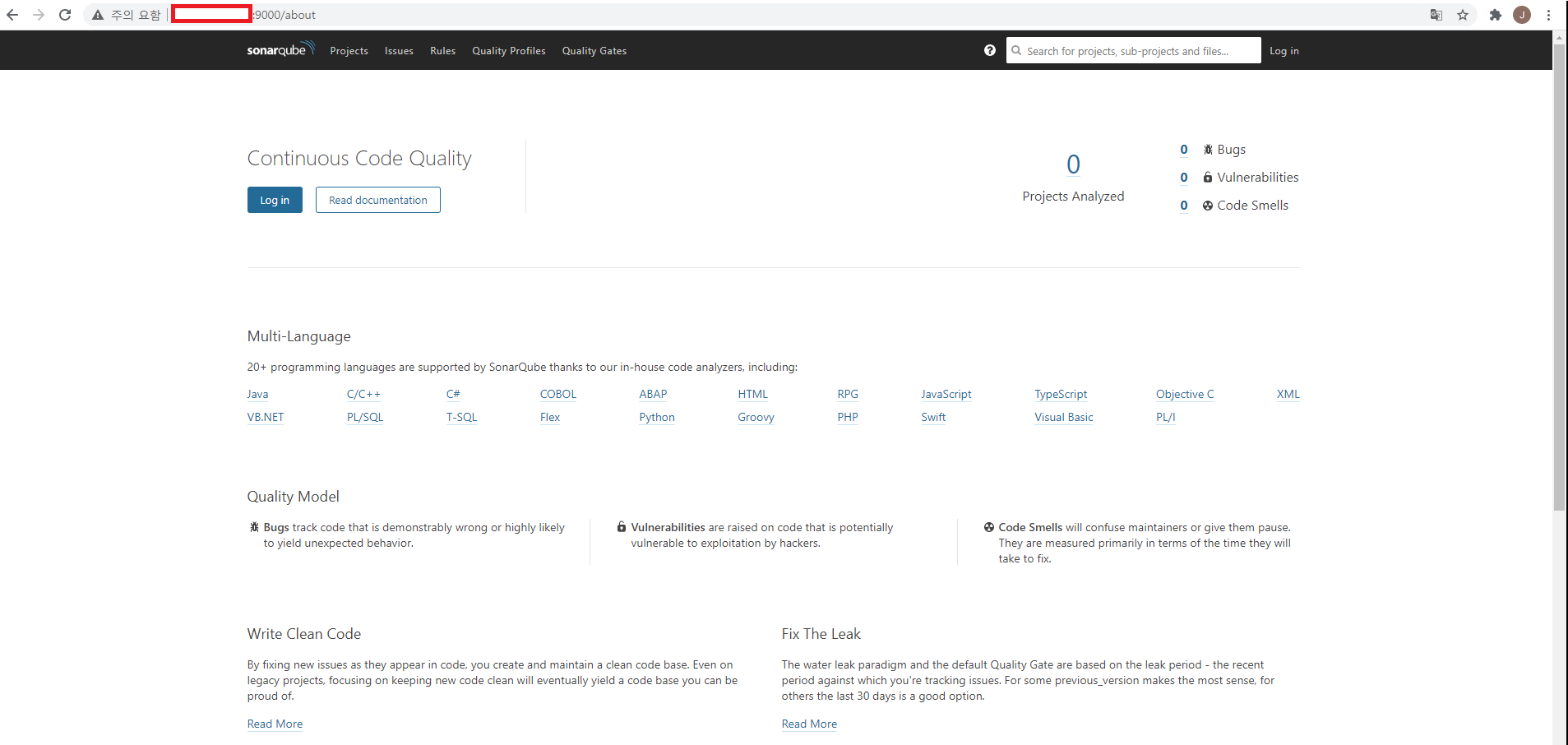
위와 같은 화면이 나오면 설치가 완료된 것이다 :)
참고 1. sonarqube를 시스템으로 등록
# vi /usr/lib/systemd/system/sonar.service
[Unit]
Description=SonarQube service
After=syslog.target network.target
[Service]
Type=forking
ExecStart=/opt/sonarqube/bin/linux-x86-64/sonar.sh start
ExecStop=/opt/sonarqube/bin/linux-x86-64/sonar.sh stop
User=soanr
Group=sonar
Restart=always
[Install]
WantedBy=multi-user.target
systemctl daemon-reload
systemctl start sonar.service
7. Sonarqube 7.9 설치
현재 포스팅시점인 2021년 5월 3일 기준, Sonarqube의 LTS 버전은 7.9 버전이다. 따라서 장기간 사용을 고려 시 Java 11버전을 별도로 설치하더라도 7.9를 사용할 이유는 있다. 필자는 7.2 버전을 설치 후 7.9로 재설치를 해봤다. 관련 내용을 추가로 기록한다.
java 11 설치
# yum install java-11-openjdk-devel -y
# alternatives --config java # java 설치현황 확인
2 개의 프로그램이 'java'를 제공합니다.
선택 명령
-----------------------------------------------
*+ 1 java-1.8.0-openjdk.x86_64 (/usr/lib/jvm/java-1.8.0-openjdk-1.8.0.292.b10-1.el7_9.x86_64/jre/bin/java)
2 java-11-openjdk.x86_64 (/usr/lib/jvm/java-11-openjdk-11.0.11.0.9-1.el7_9.x86_64/bin/java)
현재 선택[+]을 유지하려면 엔터키를 누르고, 아니면 선택 번호를 입력하십시오:
위 결과에서 java-11 버전에 대한 경로(/usr/lib/jvm/java-11-openjdk-11.0.11.0.9-1.el7_9.x86_64/bin/java)를 복사해둔다.
PostgreSQL DB 스키마 삭제
sonarqube 7.9와 postgreSQL 9.6은 호환되기때문에 이미 위의 글내용대로 설치했다면 Postgres 삭제 혹은 추가 설치는 불필요하다. 생성했던 sonar database만 삭제하고 다시 만든다. (필자는 postgreSQL을 잘 모르지만 vacuum을 사용하는 방법도 있다고 한다..)
# su - postgres
# psql
# drop database sonar;
# CREATE DATABASE sonar OWNER sonar;
sonaqube 7.9 버전 다운로드 및 설치
wget https://binaries.sonarsource.com/Distribution/sonarqube/sonarqube-7.9.6.zip
unzip sonarqube-7.9.6.zip
mv sonarqube-7.9.6 sobarqube
sonarqube 설정
# vi /opt/sonarqube/conf/wrapper.conf
wrapper.java.command=/usr/lib/jvm/java-11-openjdk-11.0.11.0.9-1.el7_9.x86_64/bin/java # 주석해제 후 수정 or 추가
# vi /opt/sonarqube/conf/sonar.properties
## 아래 내용 추가(혹은 기존내용 주석해제 및 수정)
sonar.jdbc.username=sonar #postgresql sonar 계정
sonar.jdbc.password=Sonar123!@# #postgresql sonar 계정의 pw
sonar.jdbc.url=jdbc:postgresql://localhost:5432/sonar?useUnicode=true&characterEncoding=utf8&useSSL=false
# vi /opt/sonarqube/bin/linux-x86-64/sonar.sh
RUN_AS_USER=sonar
sonarqube 실행
#chown -R sonar:sonar sonarqube
# cd /opt/sonarqube/bin/linux-x86-64
# ./sonar.sh start
# ./sonar.sh status
# ./sonar.sh console
- 참고
이외의 재설치 시 의 다양한 오류를 맞이 할 수 있는데. web.log 파일까지 참고 혹은 서버 reboot(max file descripter관련 에러 의심)하는것을 추천한다. sonarqube 설치시의 오류는 대부분 log파일을 확인하면 원인을 찾을 수 있다. 또한, SELinux 설정도 확인해볼 필요가 있다.
–>
